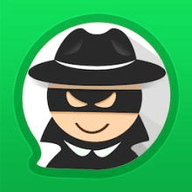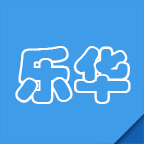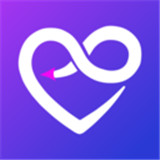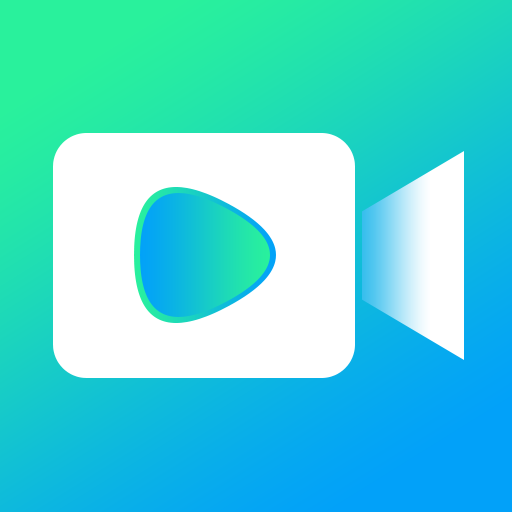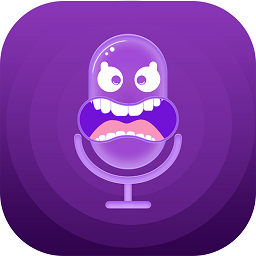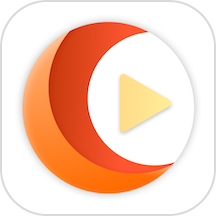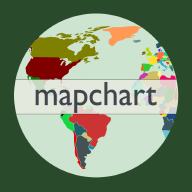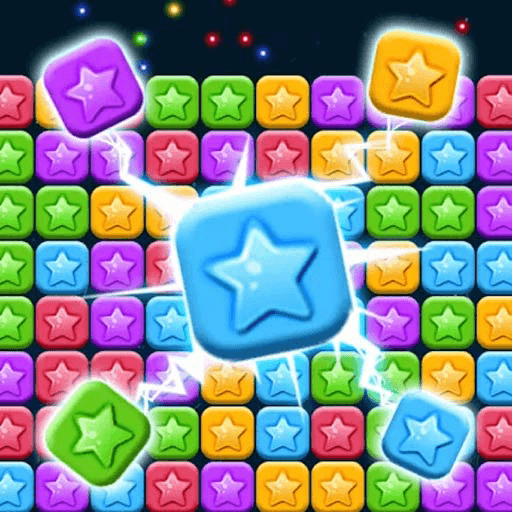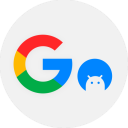一键掌握:轻松开启电脑上的360加速球秘籍
作者:佚名 来源:未知 时间:2024-11-17
在现代信息技术日新月异的时代,电脑性能优化成为了广大用户关注的焦点。360加速球作为360安全卫士推出的一款功能强大的系统加速工具,因其便捷的内存清理、应用管理、网络加速等功能而备受用户青睐。然而,许多新用户可能对如何打开电脑上的360加速球感到困惑。本文将详细介绍如何打开电脑上的360加速球,并解释其功能和作用,帮助用户更好地理解和使用这一工具。
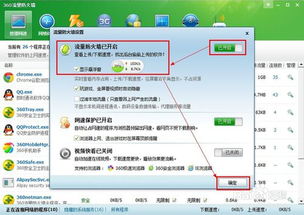
一、360加速球的简介
360加速球是360安全卫士推出的一款基于电脑的手机式一键清理工具,旨在提升系统运行速度和网络连接质量。它以前流量条的形式改进而来,默认显示为加速球,用户可以通过简单的点击操作,快速实现内存清理、应用管理和网络加速等功能。
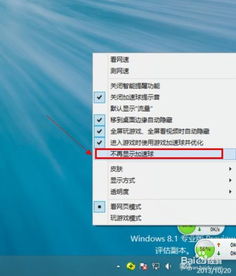
二、如何打开电脑上的360加速球
方法一:通过360安全卫士托盘图标打开
1. 找到360安全卫士托盘图标:首先,确保360安全卫士已经安装并正在运行。通常,360安全卫士的托盘图标会显示在电脑屏幕右下角的任务栏中。
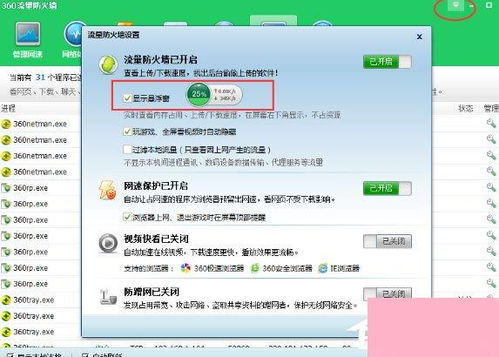
2. 右键点击托盘图标:将鼠标指针移动到360安全卫士的托盘图标上,右键点击,会弹出一个功能菜单。
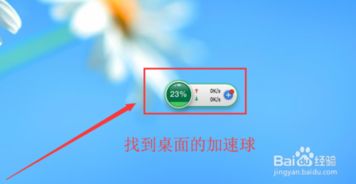
3. 选择“优化加速”:在弹出的功能菜单中,找到并点击“优化加速”选项。这一选项通常以红色箭头指向的部位显示,方便用户快速识别。
4. 点击“加速球”:进入优化加速界面后,会看到多个优化选项。此时,找到并点击“加速球”选项。
5. 启动加速球:点击“加速球”后,会弹出一个对话框,提示用户立即启动加速球。点击“立即启动”按钮,即可成功打开电脑上的360加速球。
方法二:通过360安全卫士主界面打开
1. 打开360安全卫士:首先,点击电脑桌面上的360安全卫士图标,打开软件主界面。
2. 点击“优化加速”:在360安全卫士的主界面中,找到并点击“优化加速”功能按钮。这一按钮通常位于主界面的显著位置,方便用户快速找到。
3. 找到并点击“加速球”:进入优化加速界面后,按照方法一中的步骤4和5,即可成功打开电脑上的360加速球。
三、360加速球的功能
360加速球的主要功能包括内存清理、应用管理、网络加速等,这些功能能够帮助用户有效地提升设备的运行速度、延长电池使用时间,并改善网络连接质量。
1. 内存清理
内存清理是360加速球最基本的功能之一。用户可以通过简单的操作,快速释放电脑内存,从而提升设备的运行速度。360加速球会自动检测并清理后台运行的应用程序,释放被占用的内存。用户只需点击“清理内存”按钮,即可自动扫描并列出可以清理的应用程序,选择需要清理的应用后,点击确认即可释放内存。
2. 应用管理
360加速球还提供了应用管理功能,用户可以方便地查看和管理已安装的应用程序。通过这一功能,用户可以卸载不常用的应用,或者对某些应用进行加速处理。在应用管理界面,用户可以选择需要加速的应用,点击“加速”按钮后,360加速球将优化该应用的运行状态,提升其启动速度和响应能力。
3. 网络加速
在网络连接方面,360加速球能够帮助用户优化网络设置,提升上网速度。它可以检测当前网络状况,并提供相应的优化建议,帮助用户获得更好的网络体验。用户可以通过点击“网络加速”选项,进入网络优化界面。系统会自动检测网络状况,并提供相应的优化建议,用户只需按照提示进行操作即可。
四、合理使用360加速球
合理使用360加速球可以显著提升电脑性能,尤其是在内存管理和网络优化方面。然而,用户在使用时也需要注意以下几点:
1. 定期清理内存:定期使用360加速球进行内存清理,可以有效释放被占用的内存资源,提升系统运行速度。
2. 管理应用程序:通过360加速球的应用管理功能,及时卸载不常用的应用程序,减少系统资源的占用。
3. 优化网络设置:根据360加速球提供的网络优化建议,合理调整网络设置,提升网络连接质量。
4. 避免过度依赖:虽然360加速球功能强大,但用户也应避免过度依赖这一工具。保持系统的定期维护和更新,才是提升电脑性能的根本之道。
五、总结
360加速球作为一款功能强大的系统加速工具,凭借其内存清理、应用管理、网络加速等功能,赢得了广大用户的青睐。通过本文的介绍,相信用户已经掌握了如何打开电脑上的360加速球,并了解了其功能和作用。合理使用360加速球,将帮助用户更好地优化电脑性能,提升工作效率和生活品质。
在现代计算机系统中,内存资源是有限且宝贵的,因此,维持内存的健康状态对于保持系统性能至关重要。360加速球凭借其便捷的操作和强大的功能,成为了用户优化电脑性能的重要工具。希望本文的介绍能够帮助用户更好地理解和使用360加速球,享受更加流畅、高效的电脑使用体验。
- 上一篇: 手机淘宝购物指南
- 下一篇: 揭秘!《幻灵大陆正式版》新手隐藏装备获取攻略大放送